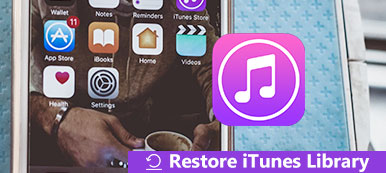Med tiden kan du upptäcka att dina Apple iTunes-spellistor var en ranglig röra inklusive en massa spellistor, dubbletter av låtar och musiken som du inte lyssnade på längre. Är det möjligt att börja om? Svaret är ja. Den här guiden förklarar hur man gör radera hela iTunes-biblioteket från din dator. Oavsett om du vill bygga om ditt iTunes-bibliotek eller ta bort oönskade spellistor, hittar du det du vill ha nedan.
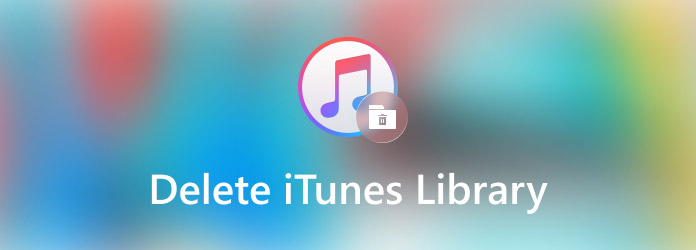
- Del 1: Hur man tar bort dubbletter från iTunes-biblioteket
- Del 2: Hur man tar bort hela iTunes-biblioteket på PC/Mac
- Del 3: Vanliga frågor om att ta bort iTunes-biblioteket
Del 1: Hur man tar bort dubbletter från iTunes-biblioteket
Beroende på storleken kan du antingen radera dubbletter från iTunes-biblioteket manuellt eller helt återställa iTunes-biblioteket och börja om. Du kan lära dig hur du tar bort dubbletter från iTunes-biblioteket nedan.
Hur man manuellt tar bort dubbletter från iTunes-biblioteket
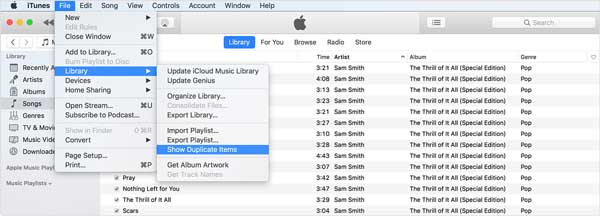
steg 1Öppna din iTunes från skrivbordet.
steg 2Gå till Fil , klicka på Bibliotek, och välj Visa dubbletter.
steg 3Håll ner ctrl or Kommando på tangentbordet och tryck på A nyckel samtidigt. Nu kommer alla duplicerade mediaobjekt att väljas. Klicka på Radera på tangentbordet eller högerklicka på en fil och välj Radera.
Del 2: Hur man tar bort hela iTunes-biblioteket på PC/Mac
Arbetsflödena för att ta bort iTunes-biblioteket och börja om är ganska varierande från att ta bort specifika objekt. Dessutom är det annorlunda på PC och Mac. Vi pratar om procedurerna nedan så att du kan lära dig dem.
Hur man tar bort hela iTunes-biblioteket på PC
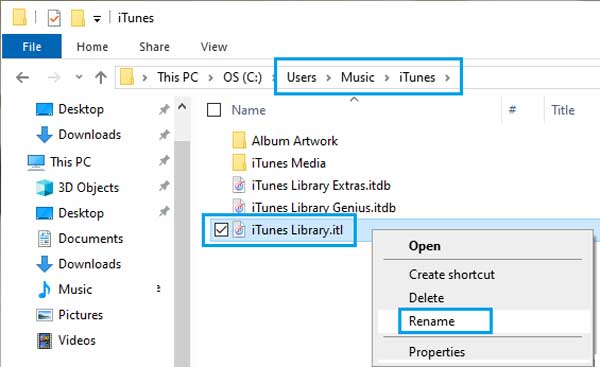
steg 1Öppna ett File Explorer-fönster på din PC när du tänker radera iTunes-biblioteket och börja om.
steg 2Navigera till iTunes-biblioteksmappen. Som standard är katalogen C:\Users\Music\iTunes. Hitta en fil med namnet ITunes Library.itl. Högerklicka på filen, välj Byt namn och ändra till iTunes Library.old.
steg 3Byt också namn på filen till iTunes Music Library.xml till iTunes Music Library.old. Nu, starta om din iTunes och alla spellistor kommer att raderas.
Hur man tar bort hela iTunes-biblioteket på Mac
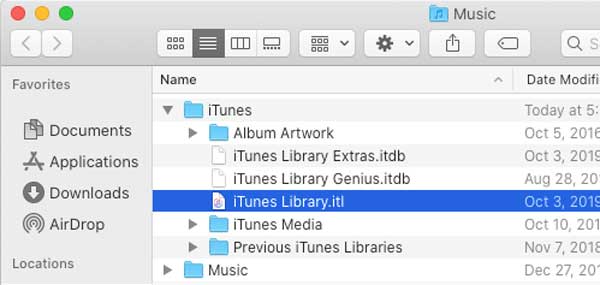
steg 1För att ta bort iTunes-biblioteket på en MacBook, se till att avsluta iTunes från Activity Monitor.
steg 2Öppna sedan Finder-appen, klicka på Go -menyn på det övre menyfliksområdet och välj Hem alternativ.
steg 3Från Hem katalogen, öppna Musik mapp och välj iTunes. Högerklicka nu på ITunes Library.itl fil och byt namn på den till iTunes Library.old. På liknande sätt, byt namn på iTunes Music Library.xml fil som iTunes Music Library.old.
steg 4Öppna sedan din iTunes och den kommer att återställas och ditt iTunes-bibliotek blir tomt.
Rekommendera: Bästa iPhone Cleaner

I likhet med iTunes blir din iPhone långsammare och långsammare om du lagrar många filer och data på telefonen. Apple inkluderar dock ingen funktion för att rensa upp minnet, särskilt för appar från tredje part. Betyder det att du inte kan ta bort appcache, skräpfiler, dubbletter av objekt och mer från iPhone-minnet? Svaret är nej och Aspeaksoft iPhone Eraser kan hjälpa dig att lösa detta problem.

4,000,000 + Nedladdningar
Ta bort musikspellistor, oönskade filer och mer enkelt.
Radera hela iPhone eller iPad med ett klick.
Tillgänglig för ett brett utbud av iOS-enheter.
Inkludera anpassade alternativ för avancerade användare.
Del 3: Vanliga frågor om att ta bort iTunes-biblioteket
Tar borttagning från iTunes-biblioteket bort från en dator?
Om du tar bort iTunes-biblioteket tas all din musik, spellistor och appar bort från ditt iTunes-bibliotek. Du kan dock göra en säkerhetskopia av innehållet i iTunes-biblioteket till en extern hårddisk innan du börjar.
Hur återställer jag mitt Apple Music-bibliotek?
Öppna Apple Music-appen på din iPhone, gå till Till dig skärmen från botten, rulla ner din profil och tryck på Visa konto. Tryck sedan på Välj artister åt digoch tryck på Återställa.
Varför kan jag inte ta bort musik från iTunes?
Den här versionen verkar ha problem med att ta bort från biblioteket från en spellista med shift-delete. Du bör kunna ta bort från säg sånger eller album.
Slutsats
Den här guiden förklarar hur du tar bort iTunes-biblioteket från din hårddisk. När du har konfigurerat synkroniserar iTunes din iPhone eller iPad till iTunes-biblioteket så länge du ansluter enheten till din dator. Du kan dock återställa iTunes-biblioteket och bli av med de gamla filerna. Det är ett bra sätt att frigöra utrymme och förbättra prestandan. Dessutom kan Apeaksoft iPhone Eraser hjälpa dig att rensa upp iPhone-minnet enkelt. Andra frågor? Skriv ner dem som en kommentar under detta inlägg.